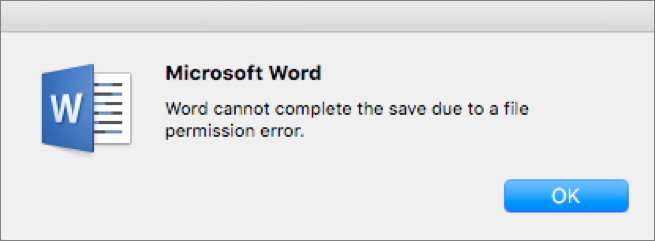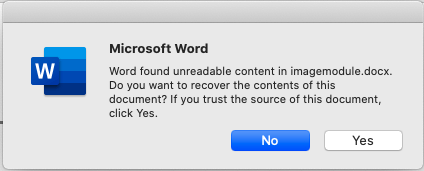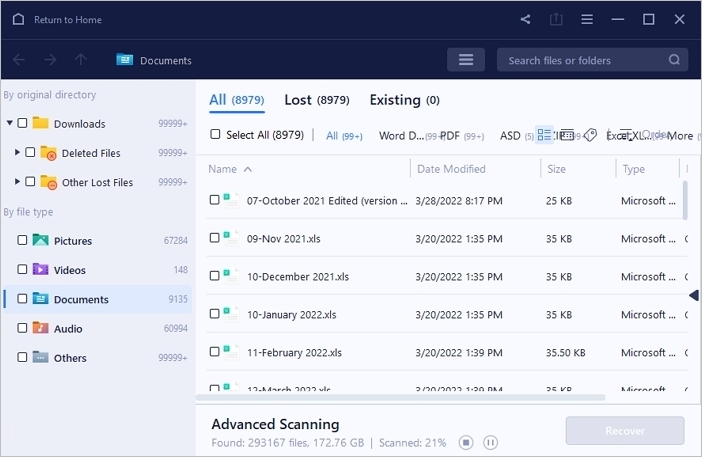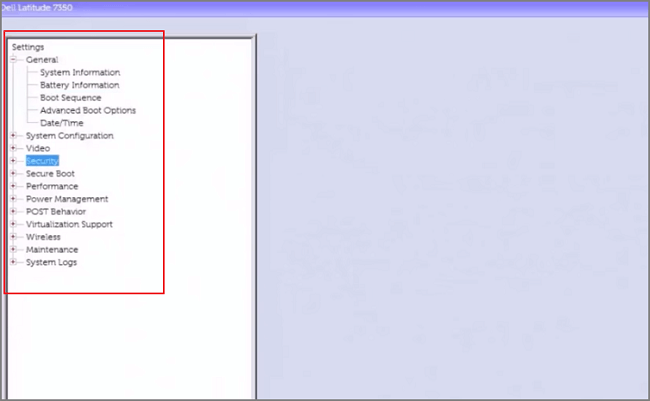-
![]() Comment utiliser CMD pour supprimer le virus de tout lecteur dans Windows 10/11
Comment utiliser CMD pour supprimer le virus de tout lecteur dans Windows 10/11 le 13 Aug 2025
le 13 Aug 2025 6 min de lecture
6 min de lecture -
![]() Windows 10 Téléchargement gratuit de la version complète ISO 32 ou 64 bits
Windows 10 Téléchargement gratuit de la version complète ISO 32 ou 64 bits le 13 Aug 2025
le 13 Aug 2025 6 min de lecture
6 min de lecture -
![]() Comment réparer des photos corrompues à moitié grises
Comment réparer des photos corrompues à moitié grises le 13 Aug 2025
le 13 Aug 2025 6 min de lecture
6 min de lecture -
![]() Comment convertir disque RAW en NTFS?
Comment convertir disque RAW en NTFS? le 06 Nov 2025
le 06 Nov 2025 6 min de lecture
6 min de lecture -
![]() Impossible de terminer lenregistrement : erreur d'autorisation d'accès au fichier Mac/Windows 10
Impossible de terminer lenregistrement : erreur d'autorisation d'accès au fichier Mac/Windows 10 le 13 Aug 2025
le 13 Aug 2025 6 min de lecture
6 min de lecture -
[Résolu] Accès au dossier de destination refusé dans Windows 10/8/7
 le 13 Aug 2025
le 13 Aug 2025 6 min de lecture
6 min de lecture -
![]() Comment réparer un fichier Word illisible (Windows/Android) ?
Comment réparer un fichier Word illisible (Windows/Android) ? le 13 Aug 2025
le 13 Aug 2025 6 min de lecture
6 min de lecture -
Résolu: Fichiers enregistrés sont invisibles sur le bureau sous Windows 10/8/7
 le 13 Aug 2025
le 13 Aug 2025 6 min de lecture
6 min de lecture -
![]() Les 10 meilleurs logiciels de récupération SSD Windows et Mac en 2025
Les 10 meilleurs logiciels de récupération SSD Windows et Mac en 2025 le 13 Aug 2025
le 13 Aug 2025 6 min de lecture
6 min de lecture -
![]() Comment réparer un disque dur non détecté/non reconnu sur portable Dell
Comment réparer un disque dur non détecté/non reconnu sur portable Dell le 13 Aug 2025
le 13 Aug 2025 6 min de lecture
6 min de lecture
Sommaire
Comment récupérer les données perdues sous Windows 10/11
"Vendredi dernier, ma sœur est venue passer le week-end et elle a utilisé mon ordinateur pour finir ses devoirs en ligne ce soir-là. Tout semblait aller bien jusqu'au moment où elle m'a dit que son fichier avait été perdu sur mon ordinateur.
J'ai vérifié l'ordinateur et j'ai constaté que certains fichiers importants sur le bureau de mon ordinateur avaient été supprimés avec son fichier. Rien ne s'affiche dans la corbeille. Ma sœur m'a dit qu'elle avait envoyé le fichier à ses camarades de classe. La seule chose dont j'ai besoin est d'effacer mes fichiers qui sont censés être envoyés à mon mentor le mois prochain. Existe-t-il un logiciel de restauration de données gratuit sous Windows 10 qui peut m'aider à récupérer directement les données supprimées ?"
Correction rapide pour récupérer les données de la corbeille
La plupart du temps, lorsque vous supprimez des fichiers sur le bureau ou la partition du disque dur de Windows 10/11, vous pouvez les restaurer directement à partir de la corbeille en suivant les étapes suivantes:
Ouvrez la corbeille > Localisez et faites un clic droit sur les fichiers supprimés > Sélectionnez "Restaurer" pour les supprimer.
Les fichiers sélectionnés seront automatiquement restaurés à leur emplacement d'origine.
Cependant, si vous avez vidé la corbeille ou si vous avez effectué une opération de suppression définitive, cette solution rapide peut ne pas fonctionner. Un logiciel pour récupérer les fichiers supprimés gratuit pour Windows 10/11 serait votre meilleur choix.
Solution: téléchargez le logiciel de restauration de données gratuit Windows 10/11 pour récupérer les données
Pour lancer le processus de suppression, suivez la solution proposée ici pour récupérer les données précieuses perdues le plus rapidement possible:
# 1: Arrêter d'utiliser l'appareil dans lequel vous avez supprimé ou perdu des fichiers
N'utilisez pas l'ordinateur ou l'appareil une fois les données effacées ou la situation perdue. Sinon, les fichiers perdus seront écrasés par de nouvelles données.
# 2: Télécharger le logiciel gratuit Windows 10/11 pour obtenir de l'aide
EaseUS logiciel de récupération des données gratuit - Data Recovery Wizard Free Edition est capable de vous aider avec les solutions les plus fiables.
PLUS: Il est également suggéré de ne pas dépenser des centaines de dollars pour récupérer une énorme quantité de données dans le centre de service de récupération des données. C'est coûteux et peu efficace.
Avec ce logiciel, les utilisateurs pourront restaurer gratuitement des fichiers de 2 Go en seulement 3 étapes. Tout ce dont vous avez besoin est de télécharger ce logiciel et de le laisser vous aider à récupérer vos données dès maintenant.
Récupérer les données perdues sous Windows 10/11 avec EaseUS logiciel de récupération gratuit
EaseUS Data Recovery Wizard Free Edition est un logiciel de restauration de données professionnel et gratuit pour Windows 10/11. Il est également considéré comme le meilleur logiciel gratuit de récupération de données pour résoudre d'autres cas de récupération de données.
Il vous permet de récupérer des données Windows 10/11 à partir des cas de suppression ci-dessous:
- Récupérer les fichiers supprimés après avoir vidé la corbeille
- Ctrl + Z récupération du fichier supprimé
- Récupérer les données d'une partition effacée ou perdue
- Récupérer les fichiers coupés
- Récupérer les fichiers perdus lors du copier-coller
- Récupérer les fichiers supprimés par Maj + Supprimer
Vous pouvez maintenant appliquer EaseUS Data Recovery Wizard et suivre le tutoriel vidéo ou le guide pas à pas ci-dessous pour récupérer rapidement les fichiers et données Windows 10/11 perdus par de simples clics:
- Astuce
- Si vous avez besoin de récupérer plus de 2 Go de données, mettez ce logiciel à niveau vers une version pro ou vous pouvez directement télécharger EaseUS Data Recovery Wizard Professional depuis sa page produit.

Étape 1. Lancez le logiciel de récupération d'EaseUS Windows 11/10.
Sélectionnez la partition de disque ou l'emplacement de stockage où vous avez perdu des données et cliquez sur le bouton "Analyser".

Étape 2. EaseUS Data Recovery Wizard démarrera le processus d'analyse.
Au cours de ce processus, si vous trouvez les fichiers souhaités, vous pouvez directement arrêter le processus et récupérer les fichiers souhaités. Vous pouvez également attendre la fin du processus.

Étape 3. Prévisualisez et restaurez les données Windows 11/10 perdues.
Vous pouvez prévisualiser les données trouvées en cliquant sur Fichiers supprimés, Filtre ou Autres dossiers perdus. Sélectionnez les données trouvées et cliquez sur le bouton "Récupérer" pour les enregistrer sur un autre emplacement sécurisé du PC/périphérique de stockage.

Chaque fois que des problèmes de perte de données surviennent sur vos ordinateurs ou périphériques avec Windows 10/11, laissez EaseUS Data Recovery Wizard Free vous servir et récupérer toutes vos données en toute simplicité.
Cette page vous a-t-elle été utile ?
-
Lionel est passionné de technologie informatique, il fait partie de l'équipe EaseUS depuis 8 ans, spécialisé dans le domaine de la récupération de données, de la gestion de partition, de la sauvegarde de données.…

20+
Ans d’expérience

160+
Pays du monde d'entier

72 millions+
Utilisateurs

4,8 +
Note de Trustpilot


Logiciel de récupération
de données gratuit
Récupérez 2 Go gratuitement !